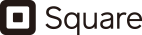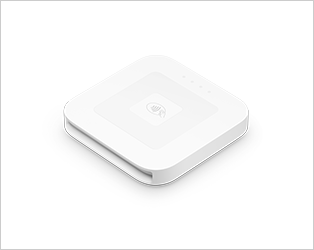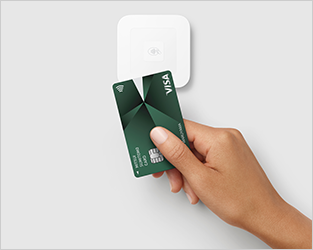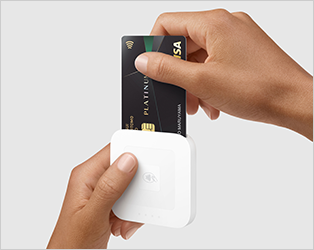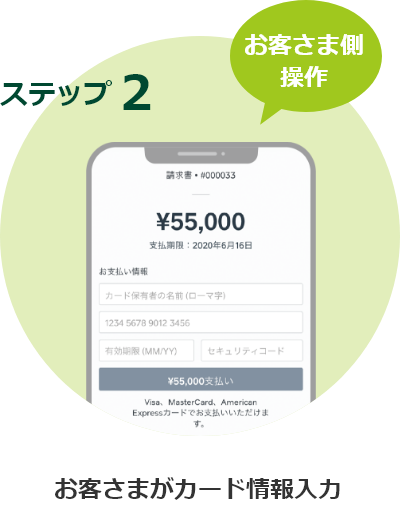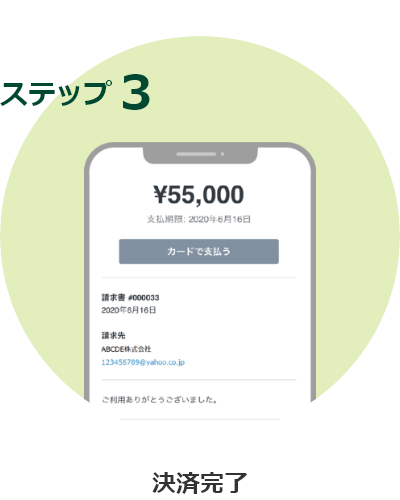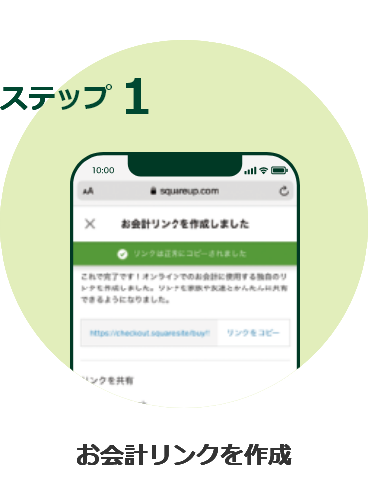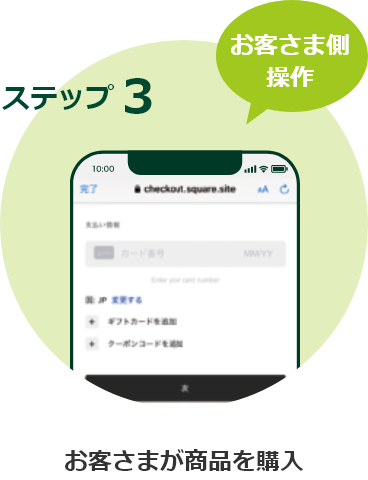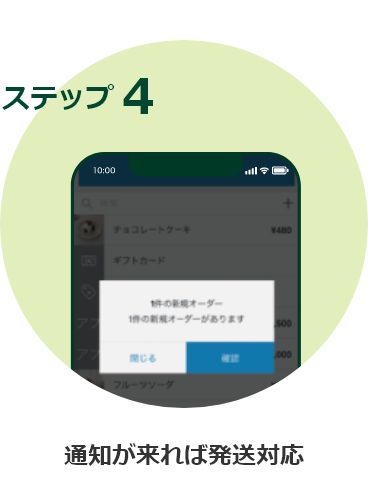対象ブランド
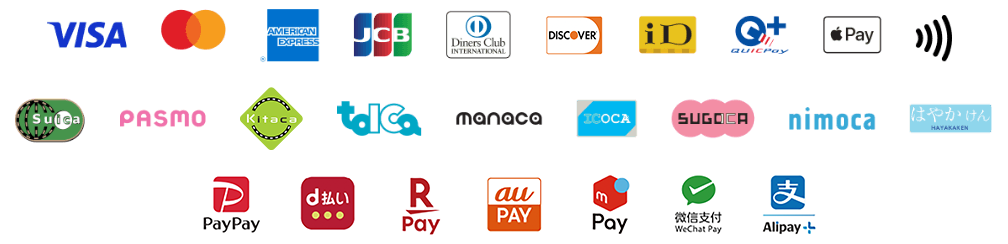
- ※「PiTaPa」はご利用いただけません。
Squareをオススメする
6つのポイント
決済手数料は
3.25%〜
- ※決済方法・ブランドにより、異なります。
- ※対象事業者さま限定の特別料率のご用意もございます。
三井住友銀行の口座を
入金口座にすれば
売上を最短翌営業日に入金
電子マネー・
QRコード決済を含む
非接触決済にも対応
ワイヤレスで
持ち運びも楽ラク
POS機能を使って
売上や在庫管理ができる
最短申込当日から
利用可能
- ※Squareのご利用には審査がございます。
Squareでできる5つの決済方法
Square リーダー・Square ターミナル(カード決済端末)を使って店頭や出先で、クレジットカード・電子マネ−・QRコード決済を受付

いつでもどこでも、
役に立つSquare
- ■デリバリーや修理サービス、訪問診療でも、Square リーダー(カード決済端末)を使った決済なら現金(つり銭など)を持ち運ぶ手間が軽減!
- ■イベント会場(フリーマーケットや展示会)でも、キャッシュレス決済なら売上UP
お支払いの受付〜決済完了までのステップ(クレジットカードの場合)
-
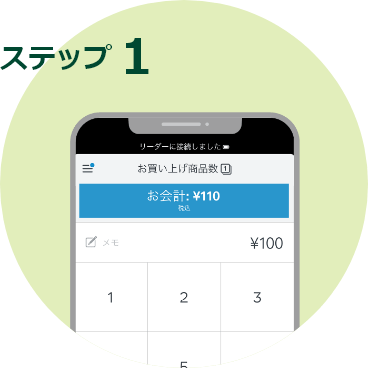
- 決済する金額を入力
-

- お客さまご自身で、
Squareリーダーにカードを差し込む
またはタッチしていただく
-

- お客さまにて
クレジットカードの暗証番号を入力し、
✓(チェックマ−ク)をタップいただく
-
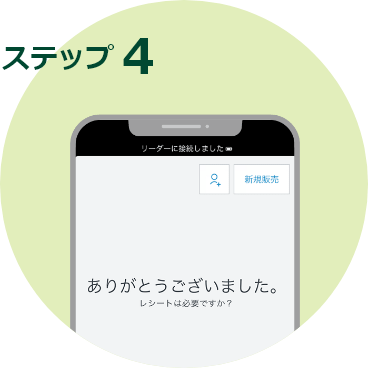
- 決済完了後、
Square リーダーから
カードを取り除く
※タブレットでもお手続き可能です
カード決済端末の導入をすることなく、Androidスマートフォンで、タッチ決済(非接触型決済)に対応したカードやカード登録したスマートフォンによる決済を受付
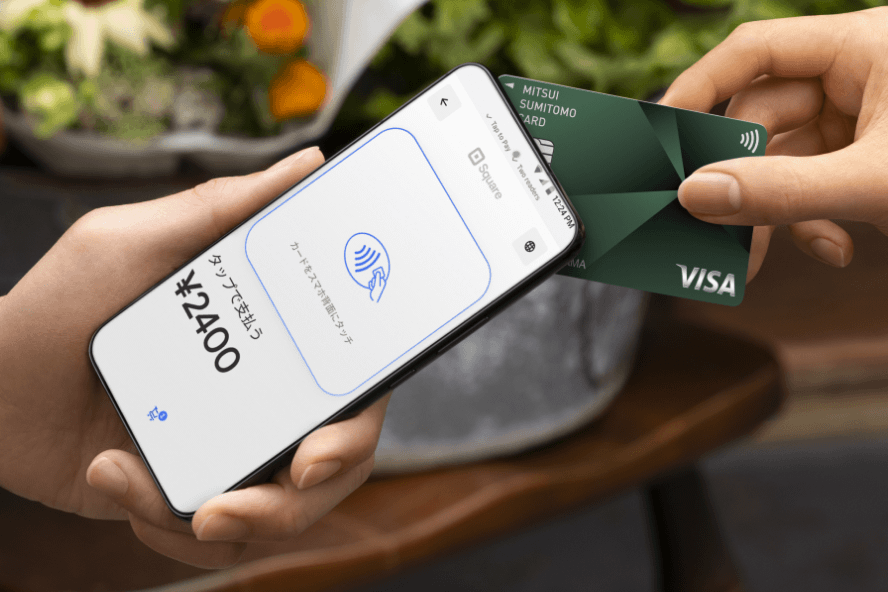
タッチでかんたん決済。
Androidのスマートフォンで決済受付
- ■お客さまはカードやスマートフォンを、お店のスマートフォンにタッチするだけ!
加盟店さまは、Square POSレジアプリを使って簡単にキャッシュレス決済に対応可能! - ■QRコード決済も受付可能。追加で必要な端末はありません
- 1お店(決済受付用)のスマートフォンに販売金額を入力
(事前にSquare POSレジアプリをダウンロード) - 2お客さまは、カードやスマートフォンをお店のスマートフォンにタッチし、決済完了
- ※導入には各種諸条件がございます。
- ※Androidは、Google LLCの商標です。
遠方や海外にいるお客さまでも
オンライン上の請求書を発行してクレジットカード決済を受付
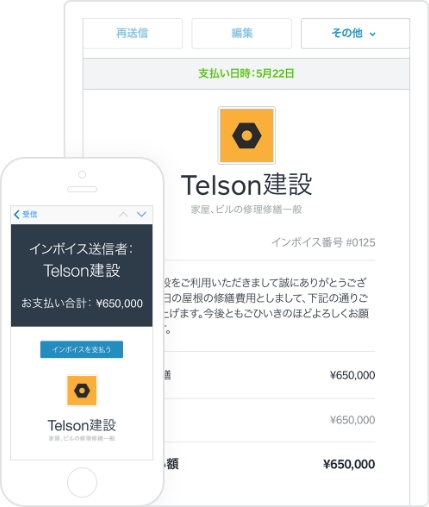
Square 請求書で
さらに業務を効率化
- ■紙の請求書の作成→印刷→郵送
などの煩わしい業務は不要 - ■お客さま(取引先)は
メールのリンクから、かんたん、安全に
クレジットカードでのお支払いが可能 - ■卸売業や弁護士事務所、コンサル会社など
幅広い業種でお使いいただけます
請求書発行〜お支払い完了までのステップ
※PCからもお手続き可能です
※完了した決済は、取引履歴にてご確認いただけます。
自社ホームページやSNS、メールなどに
お会計リンクを貼ってクレジットカード決済を受付
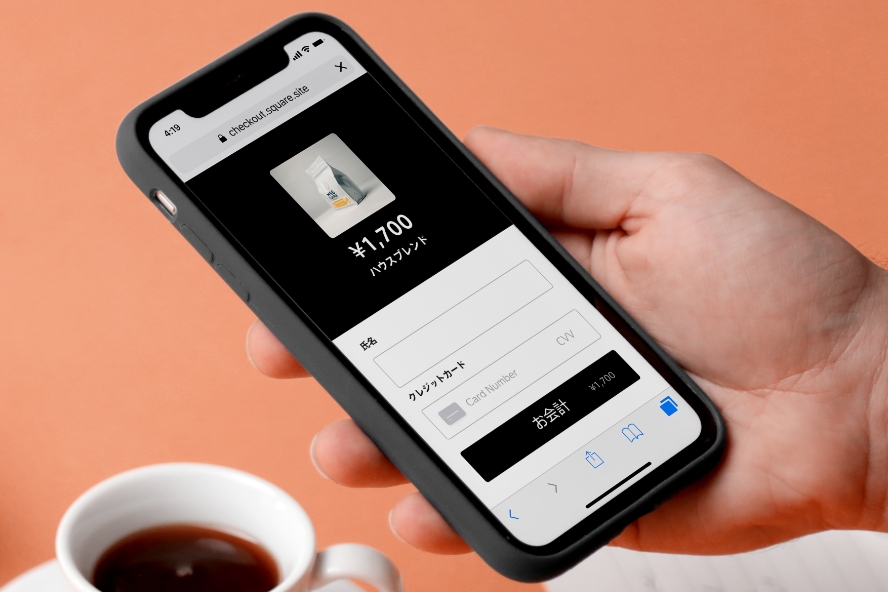
Square リンク決済で
誰でもかんたんに、オンライン販売が可能
- ■お会計リンク(お会計ボタン)を作成して自社ホームページやメール、
SNS(InstagramのプロフィールやFacebookの投稿)にリンクを貼り付け
→お客さまはリンクにアクセスし、支払情報を入力するだけでスムーズに決済完了 - ■リンクをシェアすることで販売機会が増え、新しいお客さまの獲得にもつながります
お会計リンク作成〜お支払い完了までのステップ
会費や月謝など、毎月のお支払いを
お客さま(取引先など)のクレジットカードから自動引落
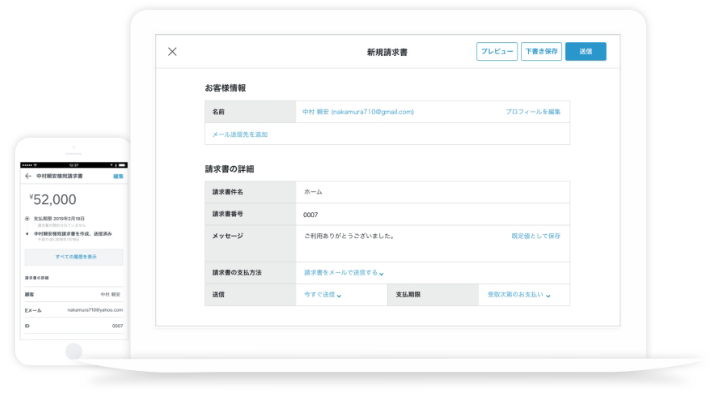
自動引落でお客さまのお支払い忘れを防止
- ■お客さまの保存済のカードから自動引落の設定で、毎月のお支払いをかんたん一括登録し、業務を効率化
- ■学習塾やパソコン教室、スポーツジムなど、幅広い業種でお使いいただけます
本サービスはSquare(株)が提供しており、三井住友銀行は本サービスの紹介・提案等の業務を担当しております。
ご契約に関しては、Square(株)の所定の審査がございます。審査の結果、ご希望にそえない場合があります。